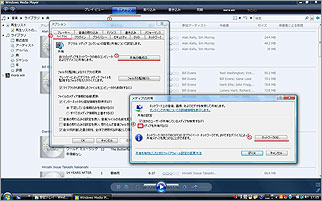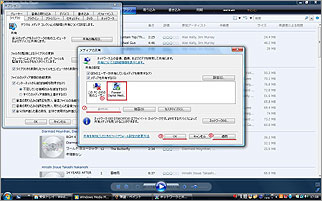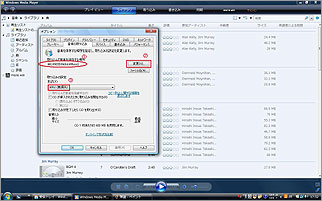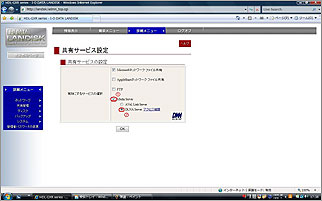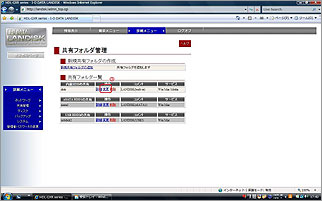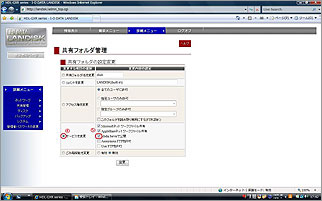|
|||
まずはこの製品の説明をします。 MTSではマスタークロックを3箇所交換して再生をしておりますが、当初はCDの方が音質が良かったのですがエージングが経過するごとにLANやUSBの音質が向上しております。 CDは今までの製品と違いがありませんのでLANの使いこなしを中心に書いて行こうと思っています、今回はパソコン内のWindows
Mediaの再生方法です。 PDX-Z10はLAN端子が付いておりHUBを経由して接続するとパソコンのWindows Mediaを再生可能です。 1.まずはパソコンへ最新のWindows Media Playerがあるか確認します、入ってなければインストールします。(MTSで試したのはWidows Media Player11です。) 2.パソコン、HUB、PDX-Z10をLANケーブルで配線して全て電源が入っている状態にします。 3.Windows Media Playerを起動して上側のバーにある①「ライブラリ」をクリックして「その他のオプション(0)」をクリック、次に②「ライブラリ」をクリックして③「共有の構成」をクリック。 ↑クリックすると拡大します。 4.「メディアの共有」のウィンドウが表示されたら④「メディアの共有」にチェックを入れ「OK」をクリック。ここで⑤「ネットワーク」から直接設定する事も可能です。 5.次に⑥をチェックして⑦「許可」をクリックし⑧「適用」⑨「OK」の順にクリックすると設定が完了します。 ↑クリックすると拡大します。 6.ここまでやればPDX-Z10のメディアギャラリーを選択するとパソコンのニックネームが出てきますので、選択して先へ進んでいけば再生が出来ます。こちらの操作は取り扱い説明書を確認してください。 7.6までやれば音楽を楽しむだけですが取り込んでいる音質が圧縮音声だとあらが見えてきますので「無損失」に変更します。 8.①は取り込んだ音楽データの保管場所になりますので②でサーバーやネットワークハードディスのフォルダを指定してください。 ↑クリックすると拡大します。 9.ここからはMTSで使っているI-O DATA HDL-GXRシリーズ(ネットワークHDD)の設定方法を紹介します。 10.普段使っているネットブラウザを起動します(こちらではWindows Internet Explorerを使用)、上のアドレスバーへ「http://landisk/」と入力してEnterを押す。 11.そうするとHDL-GXRの設定画面に入れます。まずは「管理者用設定ページを開く」をクリックします、画面が表示されたら上側のタブの「詳細メニュー」をクリックして左側の「ネットワーク」「共有サービス設定」をクリックすると共有サービス設定の画面が表示されます、①「Mdia Server」と②「DLNA server」にチェックを入れて「OK」をクリック。 ↑クリックすると拡大します。 12.次に左の詳細メニューから「共有管理」「共有フォルダ管理」を順番にクリック、③の「変更」をクリックして④「サービスを変更」⑤「Media
Server」にチェックを入れて「変更」をクリックしログオフして終了です。
↑クリックすると拡大します。 |
|||
▲ もどる |
| 合同会社 MTS | 〒020-0051 岩手県盛岡市下太田下川原153-1 TEL:019-656-7645 FAX:019-656-7648 E-mail:mts_mente@kvd.biglobe.ne.jp |